アプリのスクリーンショット、画像、トレーラー
適切に設計された画像は、ストア内の潜在的な顧客にアプリを表す主な方法の 1 つです。
アプリの Store 登録情報には、スクリーンショット、ロゴ、トレーラー、追加のアート資産を含めることができます。 これらの一部は必須であり、一部は省略可能です (ただし、一部の省略可能な画像は、最適なストア表示のために含める必要があります)。
アプリの申請プロセス中に、ストア登録情報手順でこれらのアート アセットを指定します。 ストアで使用される画像とその表示方法は、お客様のオペレーティング システムやその他の要因によって異なる場合がありますのでご注意ください。
Microsoft Store では、アプリのアイコンと、アプリのパッケージに含まれている他の画像も使われる可能性があります。 アプリを申請する前に、Windows アプリ認定キットを実行して、必要な画像が不足していないか確認します。 これらの画像に関するガイダンスと推奨事項については、「アプリのアイコンとロゴ」を参照してください。
スクリーンショット
スクリーンショットは、アプリのストア登録情報でユーザーに表示されるアプリの画像です。
アプリでサポートされているさまざまなデバイス ファミリのスクリーンショットを提供して、顧客がその種類のデバイスでアプリのストア登録情報を表示したときに適切なスクリーンショットが表示されるようにするオプションがあります。
申請に必要なスクリーンショットは 1 つだけですが (デバイス ファミリの場合)、他のデバイス ファミリに対して、最大 10 個のデスクトップ スクリーンショットと、最大 8 個のスクリーンショットを指定できます。 アプリがサポートするデバイス ファミリごとに少なくとも4つのスクリーンショットを提供して、ユーザーが自分のデバイスの種類でアプリがどのように表示されるかを確認できるようにすることをおすすめします。 (アプリでサポートされていないデバイス ファミリのスクリーンショットは含めないでください)。デスクトップ のスクリーンショットは、Surface Hub デバイス上でお客様にも表示されることに注意してください。
Note
Microsoft Visual Studio には、スクリーンショットを撮るのに役立つツールが用意されています。 各スクリーンショットは横向きまたは縦向きの .png ファイルである必要があり、ファイル サイズは 50 MB 以下にする必要があります。
サイズ要件は、デバイス ファミリによって異なります。
- デスクトップ 1366 x 768 ピクセル以上。 4K 画像 (3840 x 2160) をサポートします。 (Surface Hub デバイスの顧客にも表示されます)。
- (これは非推奨。) モバイル 画像は次のピクセルのいずれかである必要があります: 1080 x 1920、1920 x 1080、768 x 1280、1280 x 768、720 x 1280、1280 x 720、800 x 480 または 480 x 800 ピクセル。
- Xbox 3480 x 2160 ピクセル以下、1920 x 1080 ピクセル以上。 4K 画像 (3840 x 2160) をサポートします。
- ホログラフィック 1268 x 720 ピクセル以上。 4K 画像 (3840 x 2160) をサポートします。
最適な表示を実現するには、スクリーンショットを作成するときに次のガイドラインに従います。
- 重要なビジュアルとテキストは、画像の上部 3/4 に収めます。 テキスト オーバーレイは、下部の 1/4 に表示される場合があります。
- 追加のロゴ、アイコン、またはマーケティング メッセージをスクリーンショットに追加しないでください。
- 非常に明るい色や濃い色やコントラストの高いストライプは、テキスト オーバーレイの読みやすさを妨げる可能性のあるため使用しないでください。
各スクリーンショットを 200 文字以下で説明する短いキャプションを入力することもできます。
ヒント
スクリーンショットは、リストに順番に表示されます。 スクリーンショットをアップロードしたら、それらをドラッグ アンド ドロップして並べ替えることができます。 複数言語のストア登録情報を作成する場合は、各言語に[ストア登録情報] ページを用意する必要があるのでご注意ください。 (同じ画像を使用している場合でも) 各言語の画像を個別にアップロードし、言語ごとに使用するキャプションを指定する必要があります。 (多くの言語の Store 登録情報がある場合は、登録情報データをエクスポートしてオフラインで作業することで、更新が簡単になる場合があります)。
ストア ロゴ
ストアのロゴをアップロードして、ストアでよりカスタマイズされた表示を作成できます。 アプリがサポートするすべてのデバイスと OS バージョンでストア登録情報が最適に表示されるように、これらの画像を提供することをお勧めします。 Xbox でユーザーがアプリを利用できる場合は、これらの画像の一部が必要であることに注意してください。
これらの画像を .png ファイル (50 MB 以下) として指定できます。各画像は、以下のガイドラインに従う必要があります。
2:3 ポスター アート (720 x 1080 または 1440 x 2160 ピクセル)
ゲームの場合、これは Windows 10、Windows 11、Xbox デバイスのユーザーのメイン ロゴ画像として使用されるため、適切に表示されるように、この画像を提供することを強くお勧めします。 これはアプリには適用されません。 アプリ アイコンに関連する情報については、1:1 アプリ タイル アイコン (300 x 300 ピクセル) に関する以下のセクションを参照してください。
リストを含めないと見栄えが悪く、ストアを閲覧中にユーザーに表示される他のリストとの一貫性が損なわれます。 この画像は、検索結果や編集部がキュレーションしたコレクションでも使用できます。
この画像には、アプリの名前を含めることができます。 画像にアプリ名を追加した場合は、アクセス可能な読みやすさの要件 (4.51 コントラスト比) を満たしている必要があります。 この画像の下部 1/4 にテキスト オーバーレイが表示される場合があるので、テキストやキー画像がそこに含まれていないことを確認します。
Note
Xbox でユーザーがアプリを利用できる場合、この画像は必須であり、製品のタイトルを含める必要があります。 テキスト オーバーレイは画像の下部 1/4 に表示される可能性があるため、タイトルは画像の上部 3/4 に表示される必要があります。
1:1 ボックスアート(1080 x 1080 または 2160 x 2160 ピクセル)
ゲームの場合、この画像は Windows 10、Windows 11、Xbox デバイスのさまざまなストア ページに表示される場合があり、2:3 ポスター アート画像を提供しない場合は、メイン ロゴとして使用されます。 これはアプリには適用されません。 アプリ アイコンに関連する情報については、1:1 アプリ タイル アイコン (300 x 300 ピクセル) に関する以下のセクションを参照してください。
この画像には、アプリの名前も含めることができます。 テキスト オーバーレイはこの画像の下部 1/4 に表示される可能性があるため、テキストやキー画像をそこに含めないでください。
Note
Xbox でユーザーがアプリを利用できる場合、この画像は必須であり、製品のタイトルを含める必要があります。 テキスト オーバーレイは画像の下部 1/4 に表示される可能性があるため、タイトルは画像の上部 3/4 に表示される必要があります。
1:1 アプリ タイル アイコン (300 x 300 ピクセル)
この画像は、Windows 10、Windows 11、Xbox デバイスのさまざまなストア ページに表示されます。 この画像をアプリに提供することを強くお勧めします。 この画像を指定しない場合、ストアはアプリ パッケージの画像を使用します。
Note
推奨される 1:1 アプリ タイル アイコン (300 x 300 ピクセル) をアップロードする場合、ストアでは、アプリ パッケージに含まれている画像よりもこの画像を優先します。
トレーラーおよび追加のアセット
このセクションでは、製品をより効果的にストアに表示するのに役立つアートワークについて説明します。 これらの画像を提供して、よりユーザーの目に留まるストア登録情報を作成することをお勧めします。
ヒント
16:9 スーパー ヒーロー アート画像は、ストア登録情報にビデオ トレーラーを含める場合、ゲームに特に推奨されます。これを含めないと、トレーラーは登録情報の最上部に表示されません。
予告編
トレーラーは、顧客が製品の動作を確認できる短いビデオであり、製品がどのようなものかをよりよく理解できます。 アプリの Store 登録情報の最上部に表示されます (16:9 スーパー ヒーロー アート画像が含まれている場合)。
トレーラーは Smooth Streaming でエンコードされ、使用可能な帯域幅と CPU リソースに基づいて、クライアントにリアルタイムで配信されるビデオ ストリームの品質を調整します。
Note
トレーラーは、Windows 10、バージョン 1607 以降 (Xbox を含む) のお客様にのみ表示されます。
トレーラーをアップロードする
ストア登録情報には、最大 15 のトレーラーを追加できます。 以下に示すすべての要件を満たしていることを確認します。
提供するトレーラーごとに、ビデオ ファイル (.mp4 または .mov)、サムネイル画像、タイトルをアップロードする必要があります。
重要
ゲームにトレーラーを使う場合は、トレーラーがストア登録情報の最上部に表示されるように、16:9 スーパー ヒーロー アート画像セクションを指定する必要があります。 この画像は、トレーラーの再生が完了した後に表示されます。 トレーラーを有効にするには、次の推奨事項に従います。
- トレーラーは、高品質で最短である必要があります (60 秒以下、2 GB 未満を推奨)。
- トレーラーごとに異なるサムネイルを使用して、お客様が自分が一意であること分かるようにします。
- 一部のストア レイアウトではトレーラーの上下が若干トリミングされる場合があるため、重要な情報を画面の中央に配置するようにします。
- フレーム レートと解像度は元の動画と一致している必要があります。 たとえば、720p60 で撮影されたコンテンツは、720p60 でエンコードしてアップロードする必要があります。
次に示す要件にも従う必要があります。
登録情報にトレーラーを追加するには:
- 指定されたボックスにトレーラーのビデオ ファイルをアップロードします。 アップロードしたトレーラーを再利用する場合は、ドロップダウン ボックスも表示されます (おそらく、別言語のストア登録情報の場合)。
- トレーラーをアップロードしたら、サムネイル画像をアップロードして続行します。 これは 1920 x 1080 ピクセルの .png ファイルである必要があり、通常はトレーラーから取得する静止画像です。
- [鉛筆] アイコンをクリックして、トレーラーのタイトルを追加します (255 文字以下)。
- 登録情報にトレーラーを追加する場合は、[トレーラーを追加] をクリックして、上記の手順を繰り返します。
ヒント
複数の言語でストア登録情報を作成している場合は、[既存のトレーラーから選択] を選択すると、既にアップロードしたトレーラーを再利用できます。 言語ごとに個別にアップロードする必要はありません。 登録情報からトレーラーを削除するには、そのファイル名の横にある [X] をクリックします。 現在作業している Store 登録情報からのみ削除するか、製品のすべての Store 登録情報 (すべての言語) から削除するかを選択できます。
トレーラーの要件
トレーラーを指定するときは、必ず次の要件に従います。
- 動画の形式は MOV または MP4 にします。
- トレーラーのファイル サイズが 2 GB を超えないようにします。
- ビデオ解像度は 1920 x 1080 ピクセルである必要があります。
- サムネイルは、解像度が 1920 x 1080 ピクセルの PNG ファイルにします。
- タイトルは 255 文字以内に収めます。
- トレーラーには年齢区分を含めないでください。
警告
トレーラーに年齢区分を含める要件の例外は、製品ページに表示されている Microsoft Store 内のトレーラーにのみ適用されます。 Microsoft Store の製品ページに排他的に表示することを意図していない、パートナー センターの外部に投稿されたトレーラーには、必要に応じて、適切な評価機関のガイドラインに従って、埋め込みの評価情報を表示しなければなりません。
[ストア登録情報] ページの他のフィールドと同様に、トレーラーは Microsoft Store に公開する前に認定資格に合格する必要があります。 トレーラーが Microsoft Store ポリシーに準拠していることを確認します。
ファイルの種類に応じて、追加の要件があります。
MOV
ビデオ
- 1080p ProRes (適切な場合は HQ)
- ネイティブ フレームレート; 29.97 FPS 優先
オーディオ
- ステレオが必要
- 推奨されるオーディオ レベル: -16 LKFS/LUFS
MP4
ビデオ
コーデック: H.264 (AVC1)
- プログレッシブ スキャン (インターレースなし)
- ハイ プロファイル
- 2 つの連続する B フレーム
- クローズド GOP。 フレーム レートの半分の GOP
- CABAC
- 50 Mbps
- 色空間: 4.2.0
オーディオ
コーデック: AAC-LC
- チャンネル: ステレオまたはサラウンド サウンド
- サンプル レート: 48 KHz
- オーディオ ビットレート: ステレオの場合は 384 Kbps、サラウンド サウンドの場合は 512 Kbps
警告
AVC1 以外のコーデックでエンコードされた MP4 ファイルのオーディオはユーザーが聞くことができない場合があります。 H.264 Mezzanine ファイルの場合は、次のことをお勧めします。
- コンテナー: MP4
- リストを編集しない (または AV 同期が失われる可能性があります)
- ファイルの先頭にある moov atom (Fast Start)
Windows 10 と Xbox の画像 (16:9 スーパー ヒーロー アート)
Windows 10 または Windows 11と Xbox の画像セクションでは、16:9 のスーパーヒーロー アート (1920 x 1080 または3840 x 2160ピクセル) の画像 が、すべての Windows 10、 Windows 11、Xbox デバイスの Microsoft Store のさまざまなレイアウトで使用されています。 アプリの対象となる OS バージョンやデバイスの種類に関係なく、この画像を指定することをお勧めします。
この画像は、登録情報にビデオ トレーラーが含まれている場合、適切に表示するためにゲームに必要です。 Windows 10 バージョン 1607 以降 (Xbox を含む) のお客様の場合は、ストア登録情報の上部にあるメイン画像として使用されます (またはトレーラーの再生が完了した後に表示されます)。 また、ストア全体のプロモーション レイアウトでアプリを機能させるためにも使用できます。 この画像には、製品のタイトルやその他のテキストを含めることはできません。
この画像を設計する際に留意すべきヒントを次に示します。
- 画像は、1920 x 1080 ピクセルまたは 3840 x 2160 ピクセルの .png である必要があります。
- 認識の向上と差別化を図るため、アプリに関連する動的な画像を選択します。 ストック写真や一般的なビジュアルの使用は避けてください。
- 画像にテキストを含めないでください。
- 画像の下部 1/3 には、キービジュアル要素を含めないでください (一部のレイアウトでは、その部分にグラデーションを適用する場合があるため)。
- 画像の中央に最も重要な詳細を配置します (一部のレイアウトでは画像がトリミングされる可能性があるため)。
- 空き領域を最小限に抑えます。
- アプリの UI を表示しないようにし、デバイス固有の画像を使用しないでください。
- 政治的、国家的なテーマ、国旗、または宗教的なシンボルは避けてください。
- 無神経なジェスチャー、ヌード、ギャンブル、通貨、薬物、タバコ、またはアルコールの画像を含めないでください。
- 視聴者を指す武器や過度の暴力、流血シーンを使用しないでください。
この画像を提供することで、アプリを注目のプロモーションとして扱うことはできますが、アプリが注目される保証はありません。 詳細については、「簡単にアプリをプロモートする」を参照してください。
Xbox のイメージ
これらの画像は、アプリを Xbox に公開する場合に適切に表示するために必要です。
アップロードできるサイズは 3 つです。
- ブランド化されたキー アート、584 x 800 ピクセル: 製品のタイトルを含める必要があります。 この画像にはブランド バーが必要です。 オーバーレイが下部 1/4 に表示される可能性があるため、タイトルとすべての主要な画像を画像の上部 3/4 に収めます。
- タイトル付きヒーロー アート、1920 x 1080 ピクセル: 製品のタイトルを含める必要があります。 オーバーレイが下部 1/4 に表示される可能性があるため、タイトルとすべての主要な画像を画像の上部 3/4 に収めます。
- 注目のプロモーション用スクエア アート、1080 x 1080 ピクセル: 商品名を含めることはできません。
Note
Xbox で最適に表示するには、[ストア ロゴ] セクションに 9:16 (720 x 1080 または 1440 x 2160 ピクセル) の画像も指定する必要があります。
Holographic 画像
2:1 (2400 x 1200) 画像は、アプリが Holographic デバイス ファミリをサポートしている場合にのみ使用されます。 その場合は、この画像を指定することをお勧めします。
Windows 8.x または Windows Phone 8.x の専用画像
Note
Windows 8。 および Windows Phone 8.x はサポートされなくなりました。 これらに画像を追加しないでください。
以前に提出したアプリが以前のバージョンの OS (Windows 8.x や Windows Phone 8.x) をサポートしている場合、プロモーション用のレイアウトで取り上げられるアプリの検討対象となるようにするには、これらの画像を指定する必要があります (ただし、画像を指定してもアプリが取り上げられる保証はありません)。 アプリがこれらの以前の OS バージョンをサポートしていない場合、このセクションは省略してください。 (このセクションの旧称は、任意のプロモーション画像です。)
Windows Phone 8.1 以前の場合、1000 x 800 ピクセル (5:4) と 358 x 358 ピクセル (1:1) の 2 つの画像サイズをプロモーション レイアウトで使用できます。 アプリが Windows Phone 8.1 以前で実行される場合、これらの両方のサイズの画像を用意することをお勧めします。
ヒント
Windows Phone 8.1 以前をサポートする申請の場合は、[ストア ロゴ] セクションに 300 x 300 アプリ タイル アイコンの画像を指定します。 これにより、アプリが空のアイコンでストアに表示されなくなります。
Windows 8.1 以前の場合、一部のプロモーション レイアウトでは、414 x 180 ピクセル サイズの画像が使用される場合があります。 アプリが Windows 8.1 以前で実行される場合、このサイズの画像を用意することをお勧めします。
Windows developer
フィードバック
以下は間もなく提供いたします。2024 年を通じて、コンテンツのフィードバック メカニズムとして GitHub の issue を段階的に廃止し、新しいフィードバック システムに置き換えます。 詳細については、「https://aka.ms/ContentUserFeedback」を参照してください。
フィードバックの送信と表示
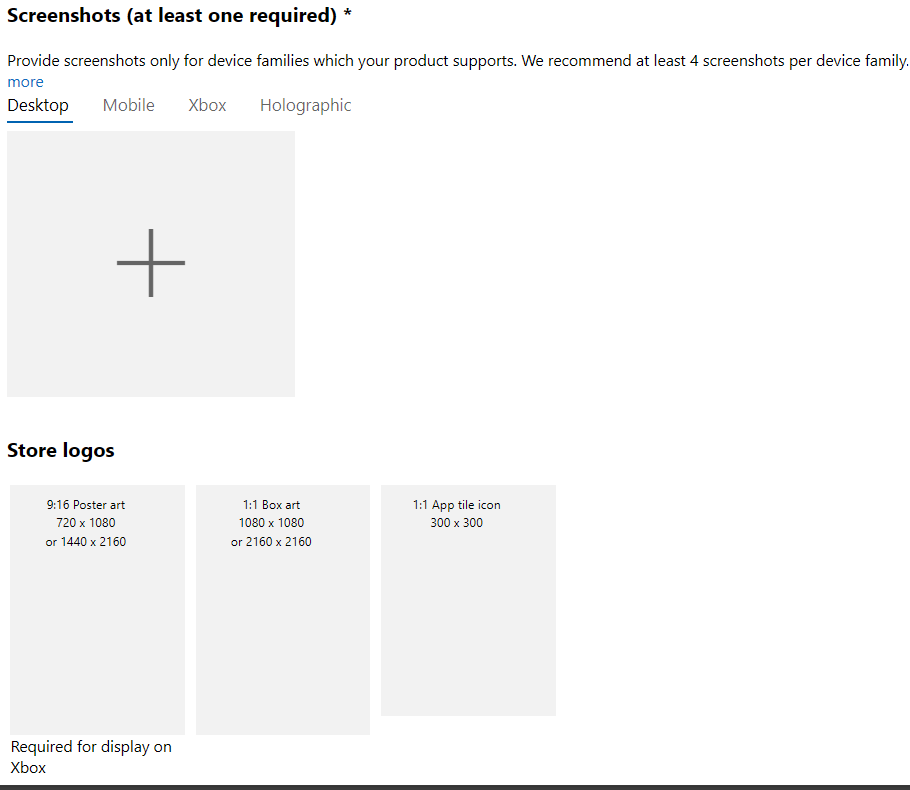
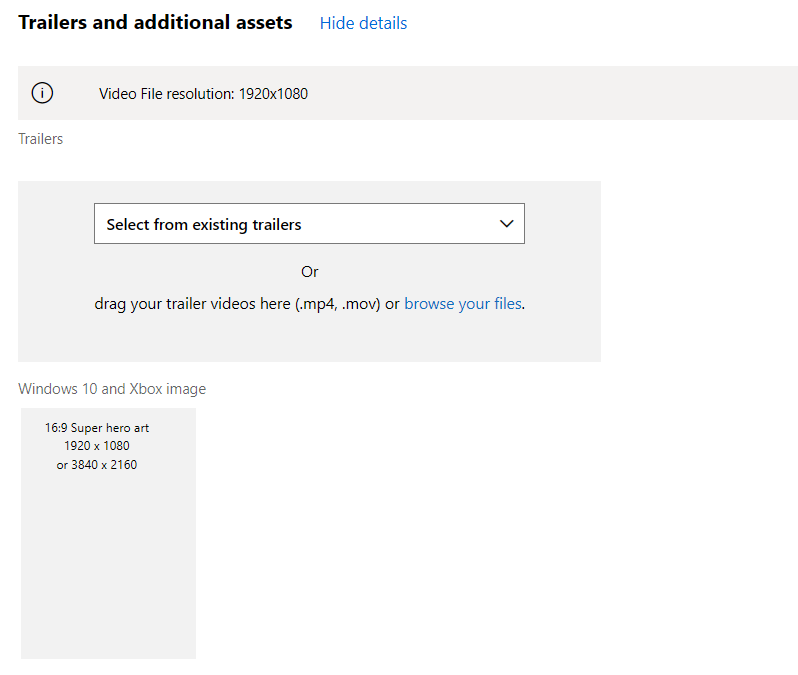
![[ストア登録情報] セクションのスクリーンショット。ここで、アプリの登録情報のスクリーンショットとアプリ アイコンを指定できます。](../../../includes/store/msi/images/msiexe-screenshots.png)
